如何将XML转换成Excel文件
本指南介绍如何在Windows或macOS上将XML文件导入Microsoft Excel工作簿。
步骤
方法 1Windows
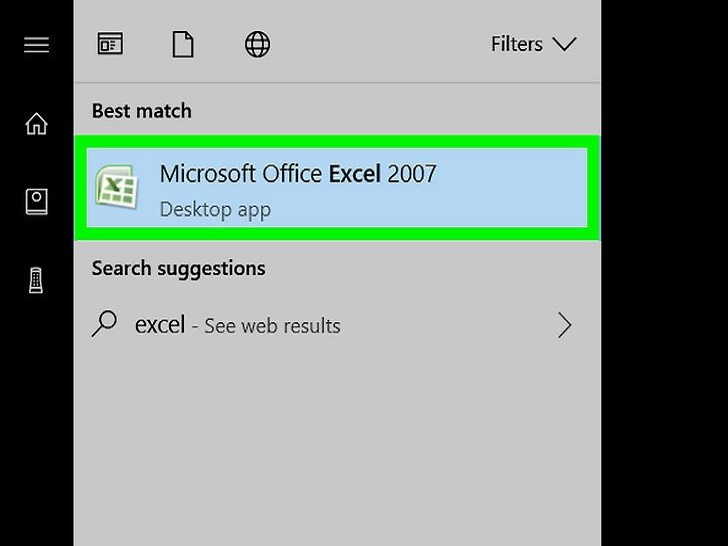 打开Microsoft Excel。Excel位于Windows菜单的所有应用区域中的“Microsoft Office”分组下。
打开Microsoft Excel。Excel位于Windows菜单的所有应用区域中的“Microsoft Office”分组下。
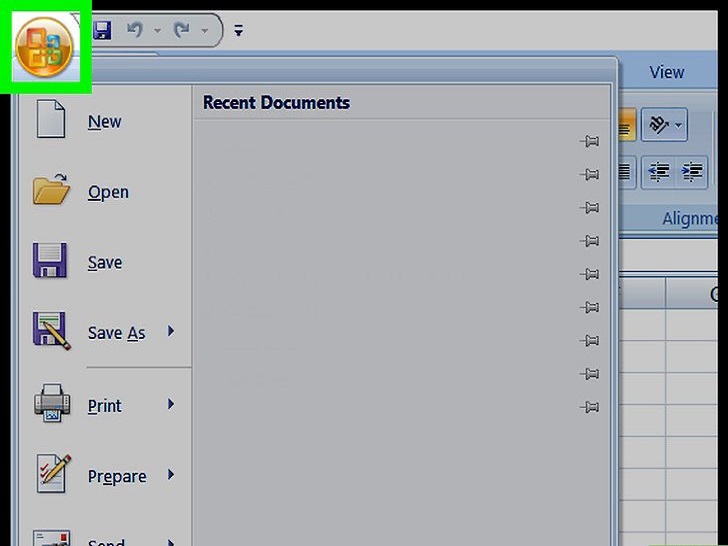 单击文件。它位于Excel的左上角。
单击文件。它位于Excel的左上角。
如果使用的是Excel 2007,单击带有Microsoft Office徽标的圆形按钮。
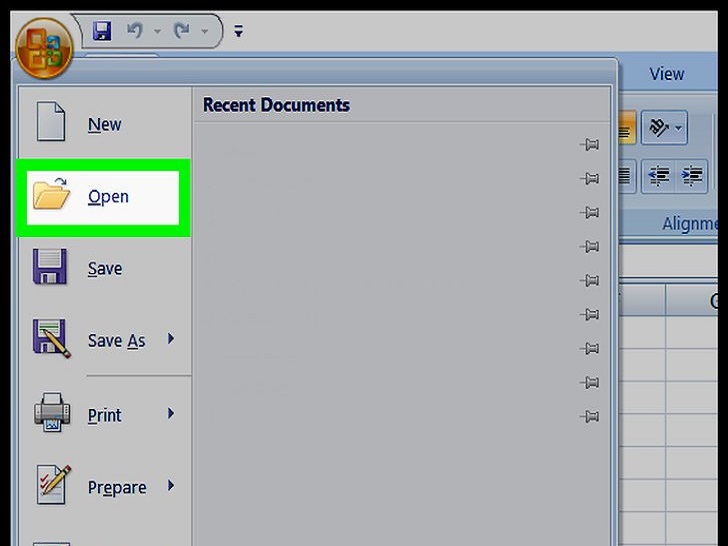 单击打开。随后会打开文件浏览器。
单击打开。随后会打开文件浏览器。
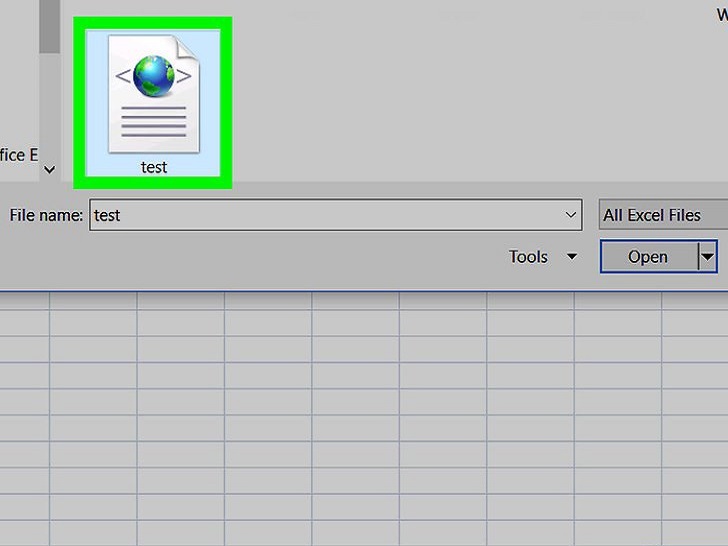 双击XML文件。根据文件的格式,可能需要更多步骤才能打开文件:
双击XML文件。根据文件的格式,可能需要更多步骤才能打开文件:
如果看到“导入XML”对话框,就表示此文件至少引用了一个XSLT样式表。选择打开该文件,不应用样式表以使用标准格式,或选择打开该文件,应用以下样式表以根据样式表编排数据格式。
如果看到“打开XML”对话框,选择作为只读Excel工作簿。
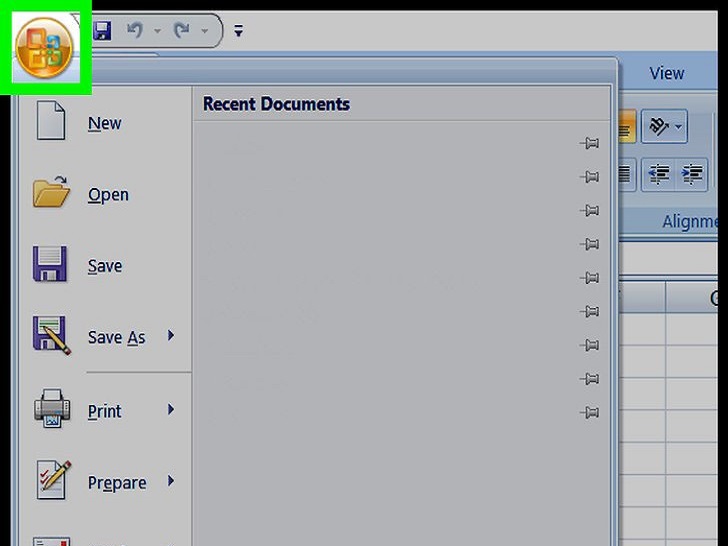 单击文件菜单。
单击文件菜单。
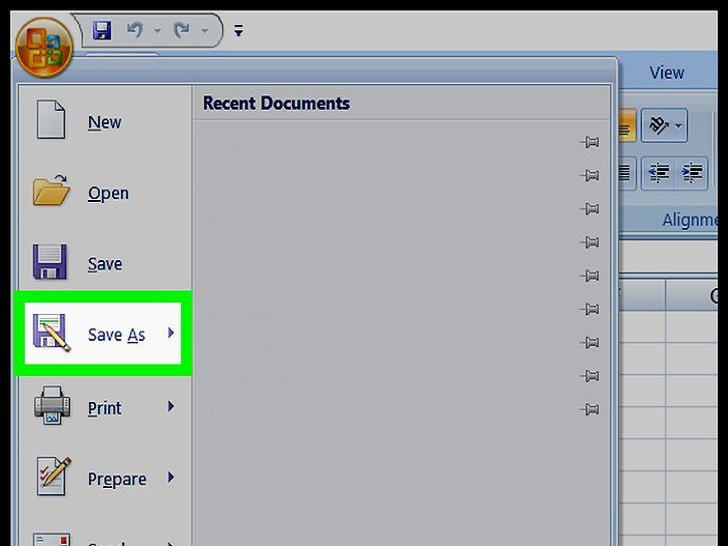 单击另存为…。
单击另存为…。
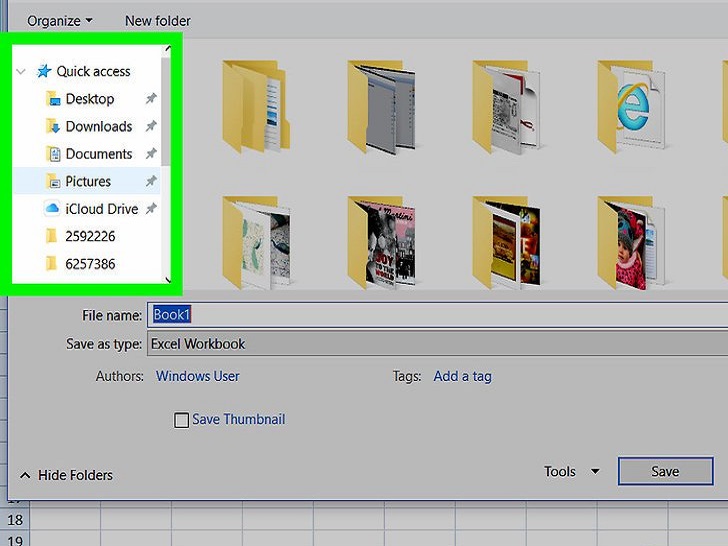 导航至文件保存位置。
导航至文件保存位置。
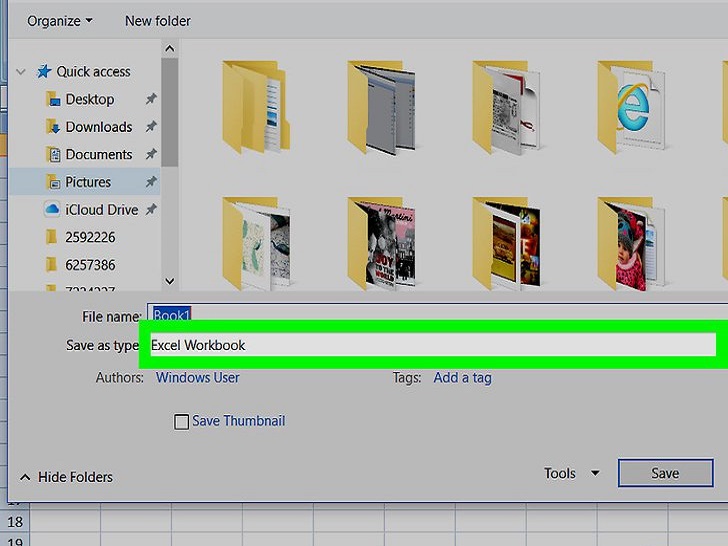 在“保存类型”下拉菜单中选择Excel工作簿。
在“保存类型”下拉菜单中选择Excel工作簿。
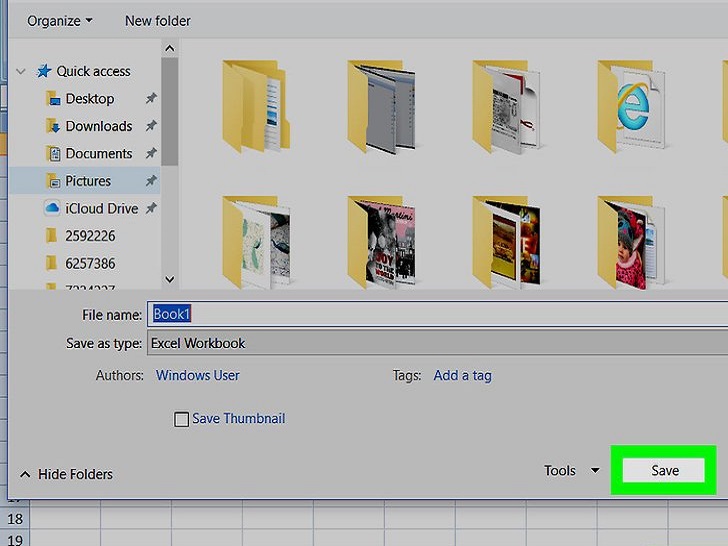 单击保存。这样就能将XML数据保存为Excel文件。
单击保存。这样就能将XML数据保存为Excel文件。
方法 2macOS
打开Microsoft Excel。它位于“应用程序”文件夹中。
macOS版Excel不能从其他来源导入XML数据,但可以打开XML电子表格文件。
单击文件菜单。它位于屏幕的顶部。
单击打开。随后会打开“访达”窗口。
选择XML文件。浏览到文件所在的文件夹,然后单击文件名。
单击确定。随后会出现XML文件中的内容。
单击文件菜单。
单击另存为。
输入文件的名称。
在“文件格式”下拉菜单中选择.CSV。
单击保存。这样就能在Mac上将XML文件保存为CSV。
最新推荐
-
excel怎么把一列数据拆分成几列 excel一列内容拆分成很多列

excel怎么把一列数据拆分成几列?在使用excel表格软件的过程中,用户可以通过使用excel强大的功能 […]
-
win7已达到计算机的连接数最大值怎么办 win7连接数达到最大值

win7已达到计算机的连接数最大值怎么办?很多还在使用win7系统的用户都遇到过在打开计算机进行连接的时候 […]
-
window10插网线为什么识别不了 win10网线插着却显示无法识别网络

window10插网线为什么识别不了?很多用户在使用win10的过程中,都遇到过明明自己网线插着,但是网络 […]
-
win11每次打开软件都弹出是否允许怎么办 win11每次打开软件都要确认

win11每次打开软件都弹出是否允许怎么办?在win11系统中,微软提高了安全性,在默认的功能中,每次用户 […]
-
win11打开文件安全警告怎么去掉 下载文件跳出文件安全警告

win11打开文件安全警告怎么去掉?很多刚开始使用win11系统的用户发现,在安装后下载文件,都会弹出警告 […]
-
nvidia控制面板拒绝访问怎么办 nvidia控制面板拒绝访问无法应用选定的设置win10

nvidia控制面板拒绝访问怎么办?在使用独显的过程中,用户可以通过显卡的的程序来进行图形的调整,比如英伟 […]
热门文章
excel怎么把一列数据拆分成几列 excel一列内容拆分成很多列
2win7已达到计算机的连接数最大值怎么办 win7连接数达到最大值
3window10插网线为什么识别不了 win10网线插着却显示无法识别网络
4win11每次打开软件都弹出是否允许怎么办 win11每次打开软件都要确认
5win11打开文件安全警告怎么去掉 下载文件跳出文件安全警告
6nvidia控制面板拒绝访问怎么办 nvidia控制面板拒绝访问无法应用选定的设置win10
7win11c盘拒绝访问怎么恢复权限 win11双击C盘提示拒绝访问
8罗技驱动设置开机启动教程分享
9win7设置电脑还原点怎么设置 win7设置系统还原点
10win10硬盘拒绝访问怎么解决 win10磁盘拒绝访问
随机推荐
专题工具排名 更多+





 闽公网安备 35052402000376号
闽公网安备 35052402000376号